金税盘开票系统怎导入清单
增值税发票系统V(金税盘版)安装步骤及简易操作手册
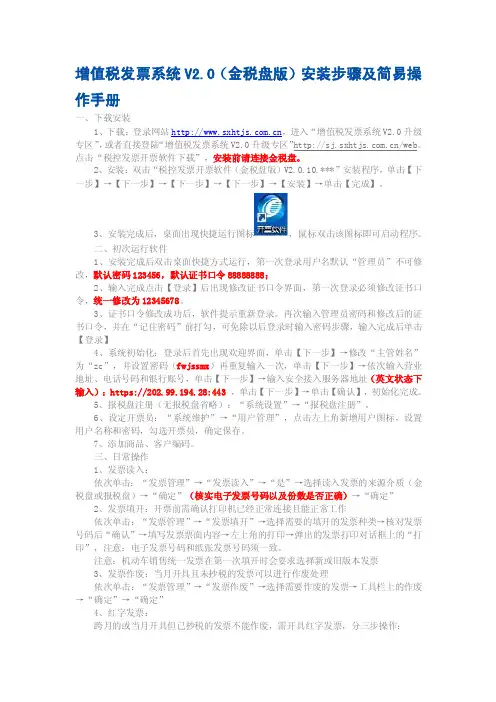
增值税发票系统V2.0(金税盘版)安装步骤及简易操作手册一、下载安装1、下载:登录网站,进入“增值税发票系统V2.0升级专区”,或者直接登陆“增值税发票系统V2.0升级专区”/web。
点击“税控发票开票软件下载”,安装前请连接金税盘。
2、安装:双击“税控发票开票软件(金税盘版)V2.0.10.***”安装程序,单击【下一步】→【下一步】→【下一步】→【下一步】→【安装】→单击【完成】。
3、安装完成后,桌面出现快捷运行图标,鼠标双击该图标即可启动程序。
二、初次运行软件1、安装完成后双击桌面快捷方式运行,第一次登录用户名默认“管理员”不可修改,默认密码123456,默认证书口令88888888;2、输入完成点击【登录】后出现修改证书口令界面,第一次登录必须修改证书口令,统一修改为12345678。
3、证书口令修改成功后,软件提示重新登录。
再次输入管理员密码和修改后的证书口令,并在“记住密码”前打勾,可免除以后登录时输入密码步骤,输入完成后单击【登录】4、系统初始化:登录后首先出现欢迎界面,单击【下一步】→修改“主管姓名”为“zc”,并设置密码(fwjssmx)再重复输入一次,单击【下一步】→依次输入营业地址、电话号码和银行账号,单击【下一步】→输入安全接入服务器地址(英文状态下输入):https://202.99.194.28:443 ,单击【下一步】→单击【确认】,初始化完成。
5、报税盘注册(无报税盘省略):“系统设置”→“报税盘注册”。
6、设定开票员:“系统维护”→“用户管理”,点击左上角新增用户图标,设置用户名称和密码,勾选开票员,确定保存。
7、添加商品、客户编码。
三、日常操作1、发票读入:依次单击:“发票管理”→“发票读入”→“是”→选择读入发票的来源介质(金税盘或报税盘)→“确定”(核实电子发票号码以及份数是否正确)→“确定”2、发票填开:开票前需确认打印机已经正常连接且能正常工作依次单击:“发票管理”→“发票填开”→选择需要的填开的发票种类→核对发票号码后“确认”→填写发票票面内容→左上角的打印→弹出的发票打印对话框上的“打印”,注意:电子发票号码和纸张发票号码须一致。
财税实务:航天信息(金税盘)税控开票系统开票操作手册
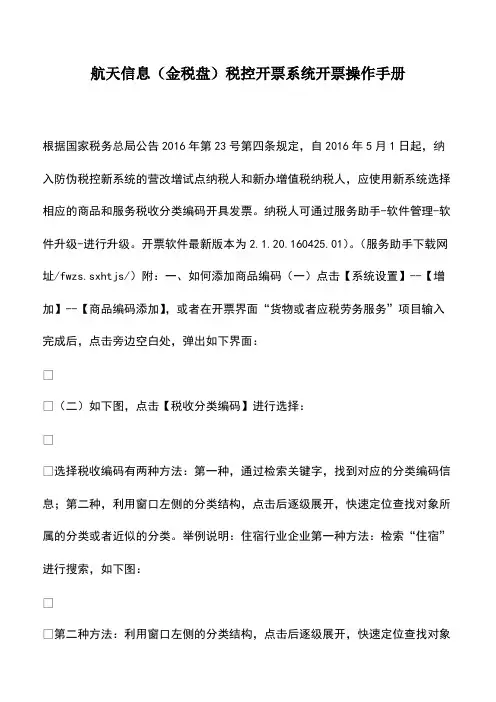
航天信息(金税盘)税控开票系统开票操作手册
根据国家税务总局公告2016年第23号第四条规定,自2016年5月1日起,纳入防伪税控新系统的营改增试点纳税人和新办增值税纳税人,应使用新系统选择相应的商品和服务税收分类编码开具发票。
纳税人可通过服务助手-软件管理-软件升级-进行升级。
开票软件最新版本为2.1.20.160425.01)。
(服务助手下载网址/fwzs.sxhtjs/)附:一、如何添加商品编码(一)点击【系统设置】--【增加】--【商品编码添加】,或者在开票界面“货物或者应税劳务服务”项目输入完成后,点击旁边空白处,弹出如下界面:
(二)如下图,点击【税收分类编码】进行选择:
选择税收编码有两种方法:第一种,通过检索关键字,找到对应的分类编码信息;第二种,利用窗口左侧的分类结构,点击后逐级展开,快速定位查找对象所属的分类或者近似的分类。
举例说明:住宿行业企业第一种方法:检索“住宿”进行搜索,如下图:
第二种方法:利用窗口左侧的分类结构,点击后逐级展开,快速定位查找对象。
金税盘如何导入清单快速开票 批量开票 无需手工录入
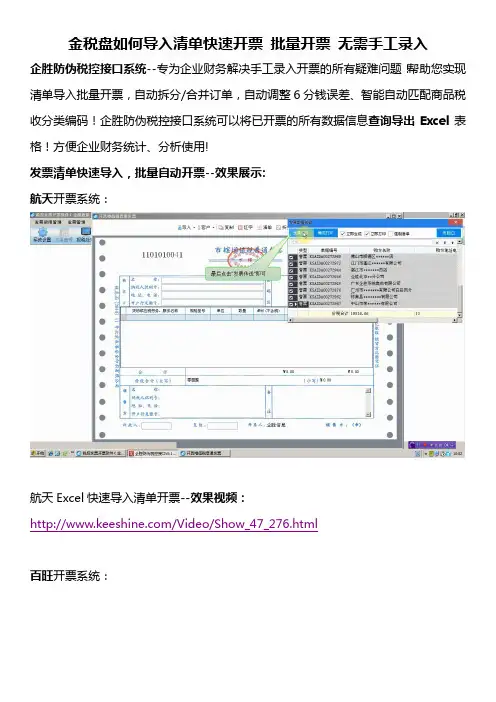
金税盘如何导入清单快速开票批量开票无需手工录入企胜防伪税控接口系统--专为企业财务解决手工录入开票的所有疑难问题!帮助您实现清单导入批量开票,自动拆分/合并订单,自动调整6分钱误差、智能自动匹配商品税收分类编码!企胜防伪税控接口系统可以将已开票的所有数据信息查询导出Excel表格!方便企业财务统计、分析使用!发票清单快速导入,批量自动开票--效果展示:航天开票系统:航天Excel快速导入清单开票--效果视频:/Video/Show_47_276.html百旺开票系统:百旺(望)Excel清单导入开票--效果视频:/Video/Show_47_278.htmlERP金税接口:当企业有使用到了ERP系统、单独进销存、单独财务系统或企业自主开发系统,企胜防伪税控接口都可以帮助您实现系统对接,这样可以直接将企业的业务系统数据传送到开票系统完成开票!开完发票之后还可以根据企业的需求将开票的结果信息返写到ERP系统中!具体ERP系统对接详情可咨询企胜线上客服或企胜400热线!航天ERP系统对接快速导入清单开票--效果视频:/Video/Show_47_277.html百旺ERP系统对接快速导入清单开票--效果视频:/Video/Show_47_279.htmlAPI集成接口:在很多企业使用ERP系统想更加方便实现快速开票的情况下,企胜防伪税控接口系统还提供API集成的方式,也就是将我们的企胜防伪税控接口系统集成到企业的ERP系统中,这样在开票的时候财务只需执行ERP系统和开票系统即可,我们的企胜防伪税控接口系统处于隐藏式的工作!具体API集成实施详情可咨询企胜线上客服或企胜400热线!企胜防伪税控接口系统--安装说明:/Video/Show_47_280.html下载地址:/Download/1.1企胜防伪税控接口系统--安装说明:1.下载解压,双击运行企胜防伪税控接口安装包2.进入安装界面,点击“下一步”如下图:3.选择安装文件路径,安装程序默认保存电脑“D”盘,无需改变直接点击“下一步”如下图:4.直接点击“下一步”如下图:5.直接点击“下一步”如下图:6.等待接口安装,如下图:7.遇到360提示或其他杀毒软件或安全卫士,点击“更多”选择“允许程序所有操作”,安装完之后将接口安装目录添加到“信任区”或者“白名单”!如下图:8.接口安装完成,如下图:9.桌面显示“企胜防伪税控接口系统”图标,如下图:1.2企胜防伪税控接口系统—注册试用:1.双击启动“企胜防伪税控接口系统”系统防火墙弹出如下对话框,点击“允许访问”2.显示企业登录界面,如下图:3.点击公司名称右侧三角符号,选择需要启动的企业税号注册接口,企胜防伪税控接口系统同时支持“航天开票系统”和“百旺开票系统”也可以支持同台电脑多个税盘开票!如下图:4.在软件注册界面填写真实有效的联系人、联系电话、QQ 填写之后点击“试用注册”如下图:1.3企胜防伪税控接口系统—默认设置:1.进入到企胜防伪税控接口主界面点击“系统选项”,接口初次使用需要做基本的操作设置!如下图:2.收款人和复核人名字可以根据公司情况来填写,如果不固定可以以表格导入或ERP系统导入为准!专票和普票的限额需要选择正确!税率如果企业开票只有一种税率可以在默认设置填写,如果是多个数量可以在表格整理或ERP系统获取!对于“商品税收分类编码”企胜防伪税控接口可以提供多种方式处理,具体可以咨询企胜官网客服:如下图:1.4企胜防伪税控接口系统—Excel数据导入操作说明:1.单击接口“批量导入”按钮,如下图:2.表格数据模板参考,如下图:3.接口选择“Excel文件”,然后点击打开文件找到所需要导入的Excel表格。
(2021年整理)金税开票系统基本操作流程
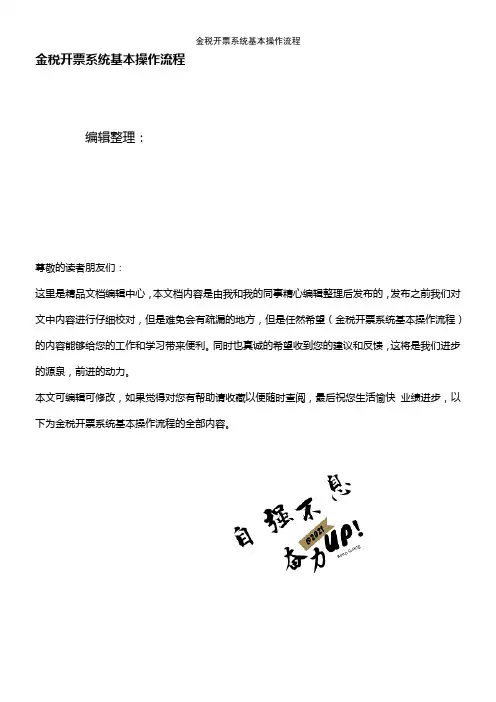
金税开票系统基本操作流程编辑整理:尊敬的读者朋友们:这里是精品文档编辑中心,本文档内容是由我和我的同事精心编辑整理后发布的,发布之前我们对文中内容进行仔细校对,但是难免会有疏漏的地方,但是任然希望(金税开票系统基本操作流程)的内容能够给您的工作和学习带来便利。
同时也真诚的希望收到您的建议和反馈,这将是我们进步的源泉,前进的动力。
本文可编辑可修改,如果觉得对您有帮助请收藏以便随时查阅,最后祝您生活愉快业绩进步,以下为金税开票系统基本操作流程的全部内容。
第一部分计算机基础及防为税控原理本部分内容:本部分主要介绍windows操作系统的基本操作方法;金税工程及防伪税控系统的组成原理;一机多票开票子系统的软、硬件组成。
小知识:为什么选购防伪税控专用计算机和打印机?知识提示:由于整个防伪税控是一个非常严密的系统,未经严格测试的计算机、打印机开具的发票会影响防伪税控认识系统的识别率和认证速度。
不符合标准的计算机可能会将专用设备烧毁,给企业带来无可换回的损失;不符合标准的打印机会造成识别率低,认证系统就会把您开具的发票拒之门外,您的客户就不能用该张发票抵税,甚至被怀疑成假票,浪费大量的人力、物力,也影响自己公司的声誉。
所以选购计算机、打印机时一定事先向技术服务单位咨询,技术服务单位会认真的向您解答、推荐。
第二部分系统启动与设置本部分内容:本部分主要介绍开票系统的安装、注册、登录及初次使用开票系统时所要执行的操作:包括本单位信息的设置、客户编码设置、商品编码设置等。
小知识:开票系统为什么要配备UPS和杀毒软件?知识提示:UPS又叫不间断电源,具有稳压和续电的功能。
由于开票的数据同时存在金税卡和硬盘中,如果开票过程中突然停电,就会导致金税卡数据丢失,严重的将造成金税卡损坏,拥有UPS就可避免这种情况的发生,还可在停电的情况下开具发票。
杀毒软件主要是防止病毒毁坏开票数据,保证数据安全,但企业应及时更新杀毒软件,一般杀毒软件都会在网站上提供软件升级服务。
开票系统操作指南
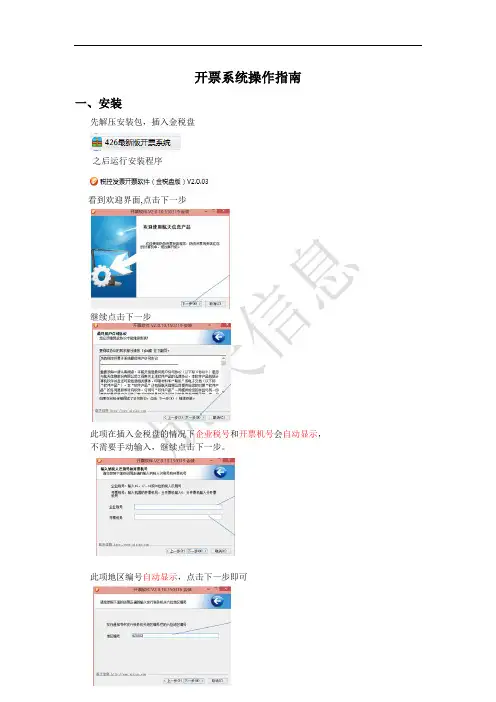
开票系统操作指南一、安装先解压安装包,插入金税盘之后运行安装程序看到欢迎界面,点击下一步继续点击下一步此项在插入金税盘的情况下企业税号和开票机号会自动显示,不需要手动输入,继续点击下一步。
此项地区编号自动显示,点击下一步即可此项目标文件夹默认C盘需要更改为D,后面路径不需要更改,点击安装。
D:\Program Files (x86)\开票系统(注:X86只在win7,64位系统中显示,xp和win7 32位系统,只显示program files)显示安装进度等待安装完成点击完成按钮进入登陆界面管理员不变,用户密码:123456,初始证书口令88888888(注:初始化完成后,在正常使用中管理员栏显示本企业开票人员姓名,密码123456,口令改成:66666666,8个8只是对于新上户第一次安装开票系统,或在大厅进行其它操作后使用。
)第一次安装成功要先执行初始化操作,如下图点击下一步系统初始化:主管姓名输入企业开票人员姓名,用户密码、确认密码同时输入123456,输入之后点击下一步基本参数设置:输入企业营业地址,电话号码,开户行名称及开户行账号(注:此信息都会显示在发票票面,请认真填写)填写好之后点击下一步上传参数设置:安全服务器地址:https://61.178.20.147,输入完成后点击测试,显示连接成功之后确认,点击下一步完成:点击确认即可进入主界面之后,可以看到系统设置、发票管理、报税处理、系统维护四个模块。
二、模块功能介绍1.系统设置a.初始化在首次安装之后,不需要再次执行。
b.参数设置进入之后可以更改企业地址,联系电话,开户行信息。
c.客户编码可添加常用客户开票信息,打开之后会看到自带模板,点击编码族管理旁边的下拉三角,选择编码族删除,可清空自里面所有编码,然后添加自己的客户信息。
需要添加企业信息时点击右上方的“增加按钮”,一般纳税人企业(开具专用发票)需要输入客户名称,税号,地址,电话,开户银行信息,小规模企业(开具普通发票)只需输入客户名称,输入完成之后点击保存即可。
开票使用说明新版
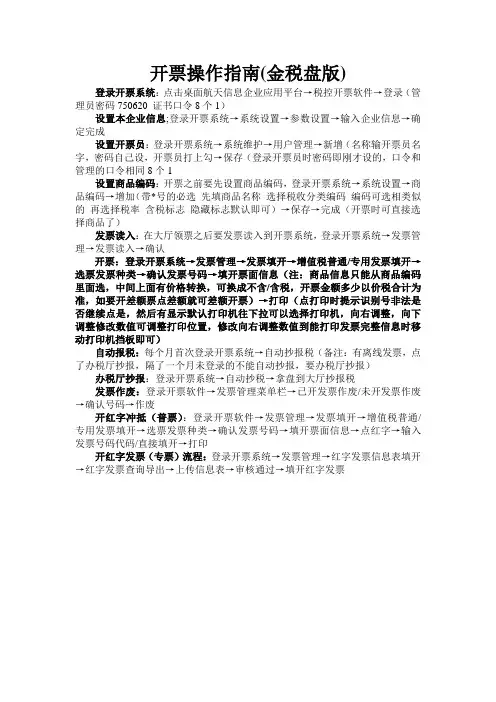
开票操作指南(金税盘版)登录开票系统:点击桌面航天信息企业应用平台→税控开票软件→登录(管理员密码750620 证书口令8个1)设置本企业信息;登录开票系统→系统设置→参数设置→输入企业信息→确定完成设置开票员:登录开票系统→系统维护→用户管理→新增(名称输开票员名字,密码自己设,开票员打上勾→保存(登录开票员时密码即刚才设的,口令和管理的口令相同8个1设置商品编码:开票之前要先设置商品编码,登录开票系统→系统设置→商品编码→增加(带*号的必选先填商品名称选择税收分类编码编码可选相类似的再选择税率含税标志隐藏标志默认即可)→保存→完成(开票时可直接选择商品了)发票读入:在大厅领票之后要发票读入到开票系统,登录开票系统→发票管理→发票读入→确认开票:登录开票系统→发票管理→发票填开→增值税普通/专用发票填开→选票发票种类→确认发票号码→填开票面信息(注:商品信息只能从商品编码里面选,中间上面有价格转换,可换成不含/含税,开票金额多少以价税合计为准,如要开差额票点差额就可差额开票)→打印(点打印时提示识别号非法是否继续点是,然后有显示默认打印机往下拉可以选择打印机,向右调整,向下调整修改数值可调整打印位置,修改向右调整数值到能打印发票完整信息时移动打印机挡板即可)自动报税:每个月首次登录开票系统→自动抄报税(备注:有离线发票,点了办税厅抄报,隔了一个月未登录的不能自动抄报,要办税厅抄报)办税厅抄报:登录开票系统→自动抄税→拿盘到大厅抄报税发票作废:登录开票软件→发票管理菜单栏→已开发票作废/未开发票作废→确认号码→作废开红字冲抵(普票):登录开票软件→发票管理→发票填开→增值税普通/专用发票填开→选票发票种类→确认发票号码→填开票面信息→点红字→输入发票号码代码/直接填开→打印开红字发票(专票)流程:登录开票系统→发票管理→红字发票信息表填开→红字发票查询导出→上传信息表→审核通过→填开红字发票。
金税三期操作手册-申报
催报处理 (18)1.5资料报送与信息采集 (19)企业会计准那么〔一般企业〕财务报表报送与信息采集 (19)1.6税收减免备案受理 (21)税收减免备案受理 (21)第1章申报1.1 一般申报1.1.1营业税申报1.1.1.1业务流程税务登记---营业税税费种认定---营业税申报1.1.1.2操作步骤1.进入方式:1〕【系统菜单】—【申报】—【一般申报】—【营业税申报】进入统一受理界面。
2〕在搜索栏输入“营业税申报〞可快速查找。
2.3.翻开附表树,点击要录入的附表,录入附表数据,完成后,点击【确定】。
4.录入附表“运输业申报表〞录入数据,点击【确定】。
数据返回主表。
5.系统自动计算出本期应纳税税额。
6.系统自动带出附加税费。
1.1.1.3考前须知1.通常情况下,申报表存在附表时,先录入附表,后录入主表,主表汇总附表的信息,主附表统一保存。
2.纳税人只有申请优惠.减免等相关资格审批,才能在录入申报表的时候填写减免税额.免税税额等相关信息,否那么系统给与提示。
3.只有认定税费种时认定了附加税费才能够自动带出。
1.1.2居民企业〔查账征收〕企业所得税月〔季〕度申报1.1.2.1业务流程税务登记—税费种认定—居民企业〔查账征收〕企业所得税月〔季〕度申报1.1.2.2操作步骤1.进入方式:1〕【系统菜单】—【申报】—【一般申报】—【企业所得税申报】—【居民企业〔查账征收〕企业所得税月〔季〕度申报】,点击菜单进入统一受理界面。
2〕在搜索栏输入关键字,进行模糊查询。
2.输入“〞,回车,系统带出纳税人相关信息,勾选相应的附送资料,点击【下一步】钮按钮,进入申报页面。
3.确认默认带出的所属时期是否正确,可以修改为其他属期。
选择申报类型,一般情况下选择“正常申报〞“自查补报〞,弹出“〞,点击【确定】。
4.点击左上角的“附表树〞,点击进入“企业所得税汇总纳税分支机构分配表信息〞,录入“总机构情况〞和“分支机构情况〞〔分支机构情况可进行增删行〕,录入完成后点击【确定】按钮,将信息汇总到主表。
金税盘开票操作指引
二、修改初始密码
三、系统初始化
四、基本参数设置
五、上传参数
六、完成设置
七、打印模板参数设置
八、编码管理
设置客户编码及信息
客户编码可以新增或者删除。
进入客户编写模块,点击“增加”按钮填写新增客
户的主要信息编码、名称、税号、地址电话、银行账号等
2、商品管理
根据上述增加客户及商品的方法,还可设置行政区域编码及商品和服务税收分类编码
点击开票系统中“发票管理”-“发票读入”模块,读入已领购的专用发票信息。
二、发票填开
2、发票号码确认
3、票面填写
5、货物或应税劳务、服务名称
6、销售方信息【注意】。
税控发票开票软件(金税盘)V2.0简易操作手册
税控发票开票软件(金税盘)V2.0简易操作手册目录第一章系统安装与启动 ......... 错误!未定义书签。
1第二章系统登录 (6)第三章系统设置 (9)3.1基本参数设置 (10)3.2客户管理 (11)第四章发票读入 (14)第五章发票填开 (15)5.1填开正数发票 (15)5.2已开发票查询 (29)第六章报税处理 (32)6.1办税厅抄报 (32)6.2远程抄报管理 (34)准备工作1、下载“税控发票开票软件(金税盘版)到计算机上。
2、将“金税盘”和“报税盘”插入到计算机USB接口。
USB金税盘USB报税盘一、系统安装与启动操作步骤:【第一步】将金税盘通过USB数据线连接到计算机的USB接口,系统会自动找到新硬件,并自动完成金税盘驱动程序安装,无需手工安装。
金税盘驱动安装完成后会在计算机的设备管理器中出现“AISINO JSP shuikong USB Device”的标识,如图1-1所示。
图1-1设备管理器中金税盘设备【第二步】双击安装文件夹中的kp-setup.exe安装程序图标,如图1-2所示。
系统运行安装向导,然后按照提示逐步完成安装。
图1-2安装程序说明:①在开票软件的安装过程中,系统会提示用户输入15、17或20位的纳税人识别号和开票机号,如图1-3所示。
若金税盘已连接,则系统自动从金税盘中读取企业税号和开票机号,无需用户手工输入。
若税号或开票机号输入错误,则无法进入系统,只能重新安装开票系统。
在系统注册中的企业税号和开票机号取自这里输入的信息,无法更改。
图1-3输入纳税人识别号和开票机号②点击“下一步”后的提示信息如图1-4所示,此时需按发行通知书上的地区编号正确输入。
若金税盘已连接,则系统自动从金税盘中读取地区编号,无需用户手工输入。
图1-4提示输入地区编号③在开票软件的安装过程中,可以通过点击图1-5中的“浏览”按钮,在弹出的选择文件夹窗口中修改系统默认的安装路径。
税控发票开票软件(金税盘版)V2.1.20操作手册(分类编码版)
税控发票开票软件(金税盘版)V2.1.20安装步骤及操作手册安装步骤:请先确认金税盘已经连接在电脑上,打开开票软件安装程序后,请直接根据图片进行操作!图例:登录开票软件:商品编码分类操作流程(不带税收分类编码版本省略):进入开票软件,点击系统设置→编码管理(菜单栏)→商品和服务税收分类编码,然后请按照图片进行操作!如图:新版商品编码编辑:进入开票软件,点击系统设置→商品编码,然后请按照图片进行操作!如图:进入到编辑界面后,我们先来编辑商品分类!商品编码的增加!商品编码删除!商品编码修改!发票读入:进入开票软件,点击→,提示:您确定要从金税设备读入发票吗?点击确定即可。
如图:发票填开:增值税专用发票填开:进入开票软件,点击→→增值税专用发票填开,点击确定。
填写票面信息后,点击打印即可。
如图:最后选择您的默认打印机,可在边距调整中调整打印位置,点击打印即可完成发票开具。
增值税普通发票填开:进入开票软件,点击→→增值税普通发票填开,点击确定。
填写票面信息后,点击打印即可。
如图:最后选择您的默认打印机,可在边距调整中调整打印位置,点击打印即可完成发票开具。
货物运输业增值税专用发票填开:进入开票软件,点击→→货物运输业增值税专用发票填开,点击确定。
填写票面信息后,点击打印即可。
如图:最后选择您的默认打印机,可在边距调整中调整打印位置,点击打印即可完成发票开具。
机动车统一发票填开:进入开票软件,点击→→增值税专用发票填开,点击确定。
填写票面信息后,点击打印即可。
如图:最后选择您的默认打印机,可在边距调整中调整打印位置,点击打印即可完成发票开具。
红字信息表:红字增值税专用发票信息表(销售方申请,购买方未认证,未抵扣):进入开票软件,点击→红字发票信息表→红字增值税专用发票信息表填开,选择销售方申请并选择因开票有误购买方拒收的理由,输入原蓝字发票代码及号码,点击下一步,确认发票信息,点击确定。
随后会出现票面信息,再次确认信息表信息(务必要确认总金额或数量为负数,随后点击打印)如图:信息表开具完成之后,需要上传至税局服务器,待审核通过后才能开具红字发票,请继续操作:红字增值税专用发票信息表(购买方申请):进入开票软件,点击→红字发票信息表→红字增值税专用发票信息表填开,选择购买方申请并选择对应理由(已抵扣无需输入原蓝字发票代码及号码,为抵扣需填入),点击确定。
- 1、下载文档前请自行甄别文档内容的完整性,平台不提供额外的编辑、内容补充、找答案等附加服务。
- 2、"仅部分预览"的文档,不可在线预览部分如存在完整性等问题,可反馈申请退款(可完整预览的文档不适用该条件!)。
- 3、如文档侵犯您的权益,请联系客服反馈,我们会尽快为您处理(人工客服工作时间:9:00-18:30)。
金税盘开票系统怎导入清单批量自动开票--企胜防伪税控接口Q:您是不是在为“发票多”“清单明细多”,“手工录入”太慢、太麻烦而烦恼?A:企胜防伪税控接口系统--轻松可以帮您解决!
Q:您还是不是在为清单明细多出现了“6分钱误差”无法开票而烦恼?
A:企胜防伪税控接口系统--轻松可以帮您解决!
Q:您还是不是在为订单“超出限额”无法开票又不知道如何拆分订单而烦恼?A:企胜防伪税控接口系统--轻松可以帮您解决!
企胜防伪税控接口系统专为企业财务解决手工录入开票的所有疑难问题!帮助您实现清单快速导入自动开票,自动拆分、合并订单,自动调整6分钱误差、智能自动匹配商品税收分类编码!企胜防伪税控接口系统可以将已开票的所有数据信息查询导出Excel表格!方便企业财务统计、分析使用!
企胜防伪税控接口系统--安装说明:
/Video/Show_47_280.html
企胜防伪税控接口系统Excel表格清单导入自动开票操作说明:
第一步:表格数据整理
第二步:企胜防伪税控接口系统将表格数据导入到接口中,接口系统会根据开票的规则和要求自动校验数据!如果数据不符合接口有提供各种工具帮助财务来快速自动调整!
第三步:将调整好的数据直接传送到开票系统完成开票即可!航天开票系统:
百旺开票系统:
以上简单三步即可完成Excel表格清单快速导入批量自动开票!航天Excel快速导入清单开票--效果视频:
/Video/Show_47_276.html
百旺(望)Excel清单导入开票--效果视频:
/Video/Show_47_278.html
ERP金税接口:当企业有使用到了ERP系统、单独进销存、单独财务系统或企业自主开发系统,企胜防伪税控接口都可以帮助您实现系统对接,这样可以直接将企业的业务系统数据传送到开票系统完成开票!开完发票之后还可以根据企业的需求将开票的结果信息返写到ERP系统中!具体ERP系统对接详情可咨询企胜线上客服或企胜400热线!
航天ERP系统对接快速导入清单开票--效果视频:
/Video/Show_47_277.html
百旺ERP系统对接快速导入清单开票--效果视频:
/Video/Show_47_279.html
API集成接口:在很多企业使用ERP系统想更加方便实现快速开票的情况下,企胜防伪税控接口系统还提供API集成的方式,也就是将我们的企胜防伪税控接口系统集成到企业的ERP系统中,这样在开票的时候财务只需执行ERP系统和开票系统即可,我们的企胜防伪税控接口系统处于隐藏式的工作!具体API集成实施详情可咨询企胜线上客服或企胜400热线!。
